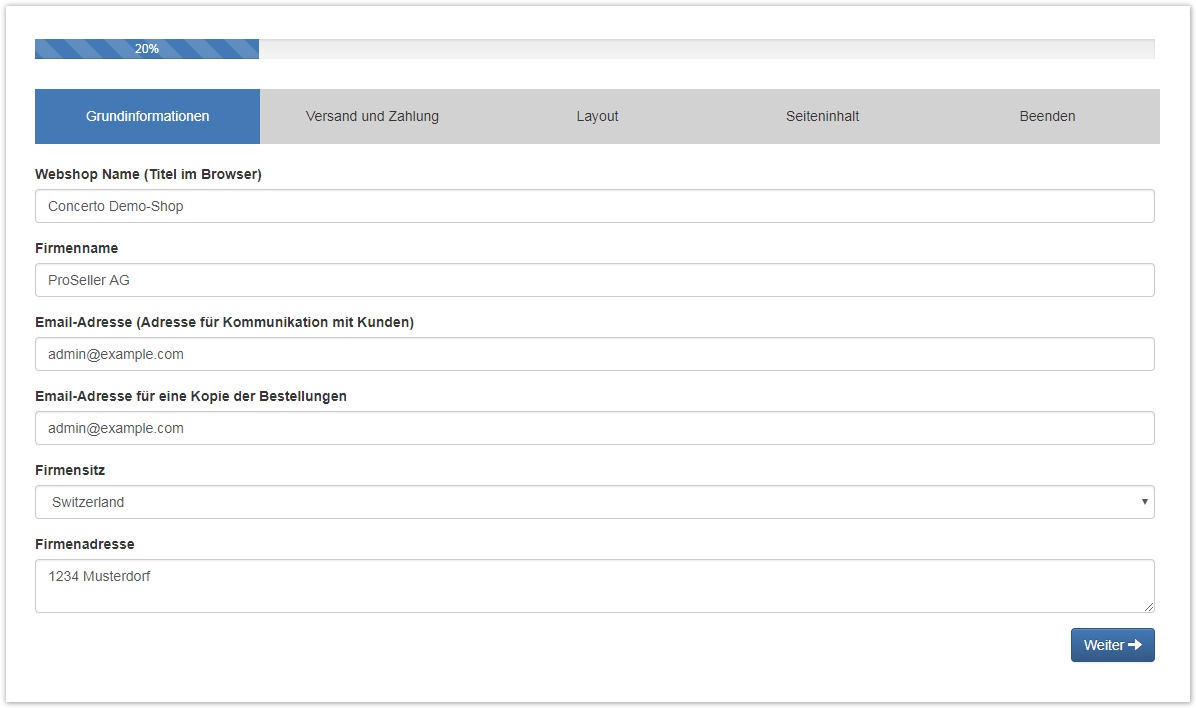Versions Compared
| Version | Old Version 29 | New Version 30 |
|---|---|---|
| Changes made by | ||
| Saved on |
Key
- This line was added.
- This line was removed.
- Formatting was changed.
 Image Added
Image Added Image Added
Image Added Image Added
Image Added Image Added
Image Added Image Added
Image Added Image Added
Image Added Image Added
Image Added Image Added
Image Added Image Added
Image Added
Hier können Sie die Grundinformationen für Ihren Webshop angeben, wählen ein Layout, integrieren Ihr Logo und passen Sie Ihre Startseite an.
1. Grundinformationen
Geben Sie hier Ihre Firmen-Infos ein. Diese Informationen können Sie unter → Voreinstellungen bearbeiten.
| Expand | ||||||||
|---|---|---|---|---|---|---|---|---|
| ||||||||
|
2. Versand und Zahlungsmöglichkeiten einrichten
Hier können Sie die gewünschten Versand- und Zahlungsmodule vorab installieren und einrichten. Sie können dies auch später noch machen.
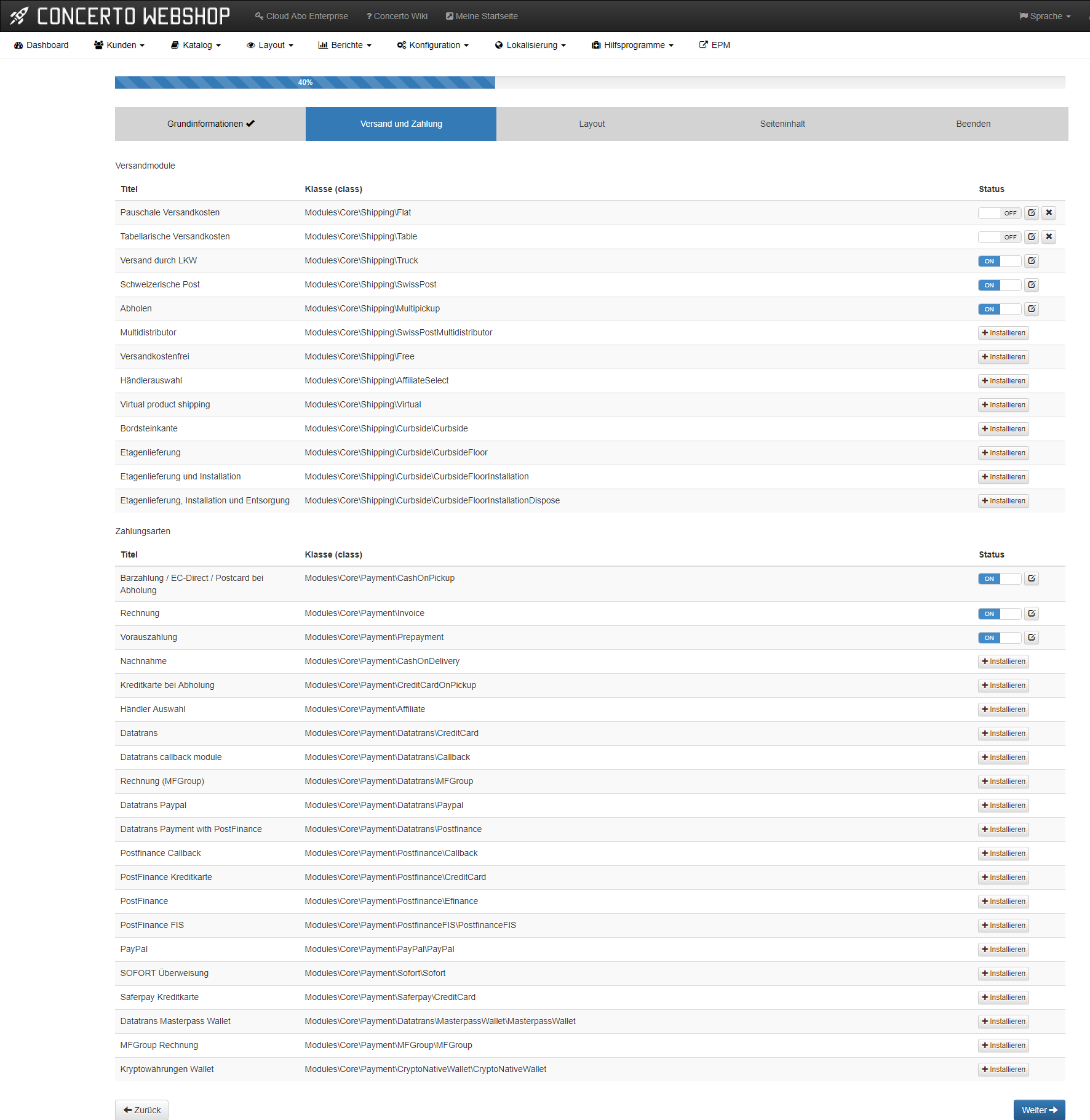
| Note |
|---|
Weitere Information zu den Versand- und Zahlungsarten: |
3. Layout
Sie können hier aus vier vordefinierten Farbvarianten auswählen.
Über "Installieren", unterhalb einer Variante, wird das gewählte Schema hinzugefügt.
Sie können auch gleich Ihr eigenes Logo hochladen.
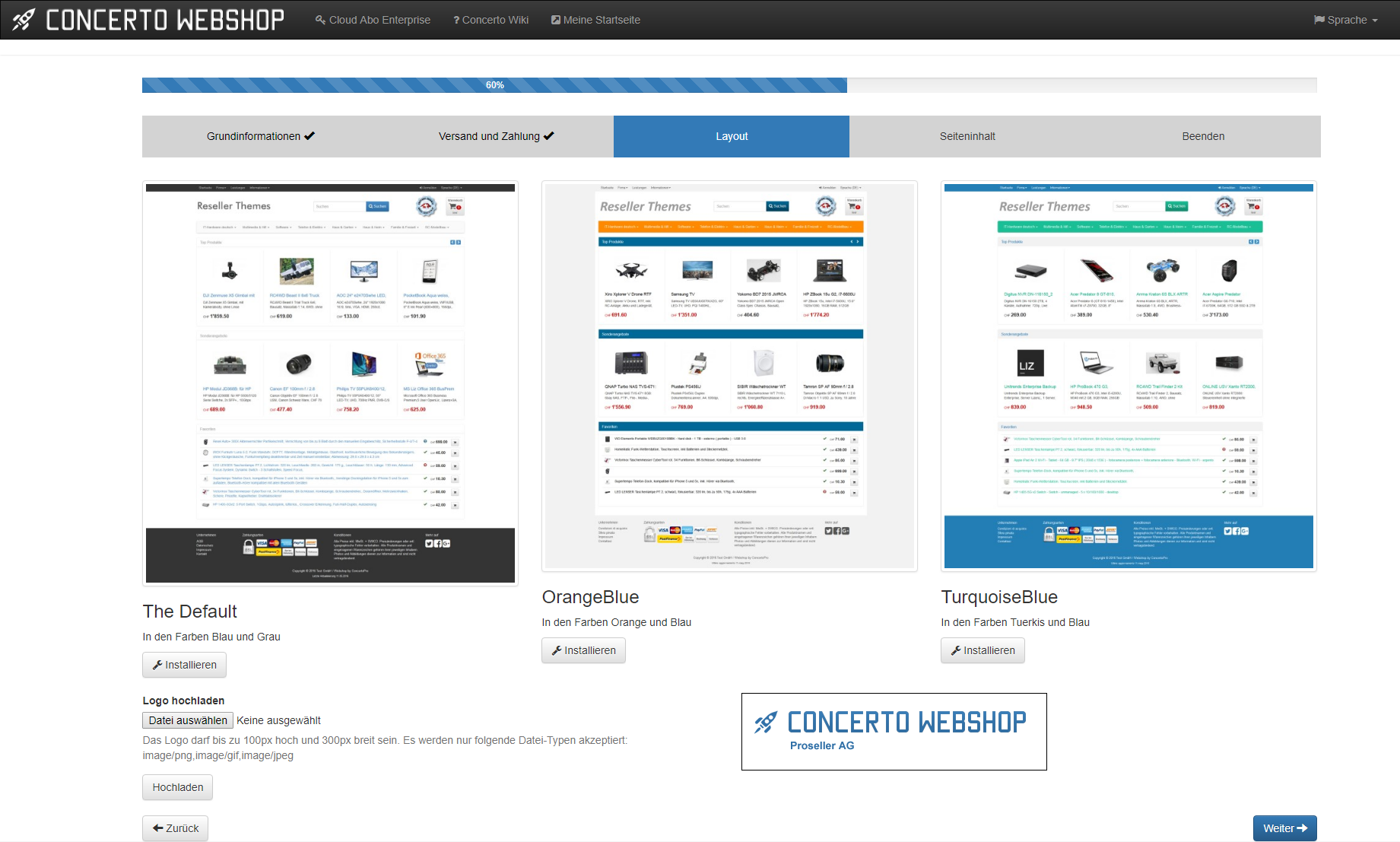
| Note |
|---|
Weitere Infos zu den Layouts und und Gestaltung des Shops: |
| Expand | |||||||||||||
|---|---|---|---|---|---|---|---|---|---|---|---|---|---|
| |||||||||||||
3.2 Logo ändern: Hier können Sie Ihr Logo uploaden
|
4. Seiteninhalt
Fügen Sie hier Ihre AGB's, Datenschutzbestimmungen, das Impressum und die Versandkosten hinzu.
Sie können dies auch später hinzufügen und nachbearbeiten.
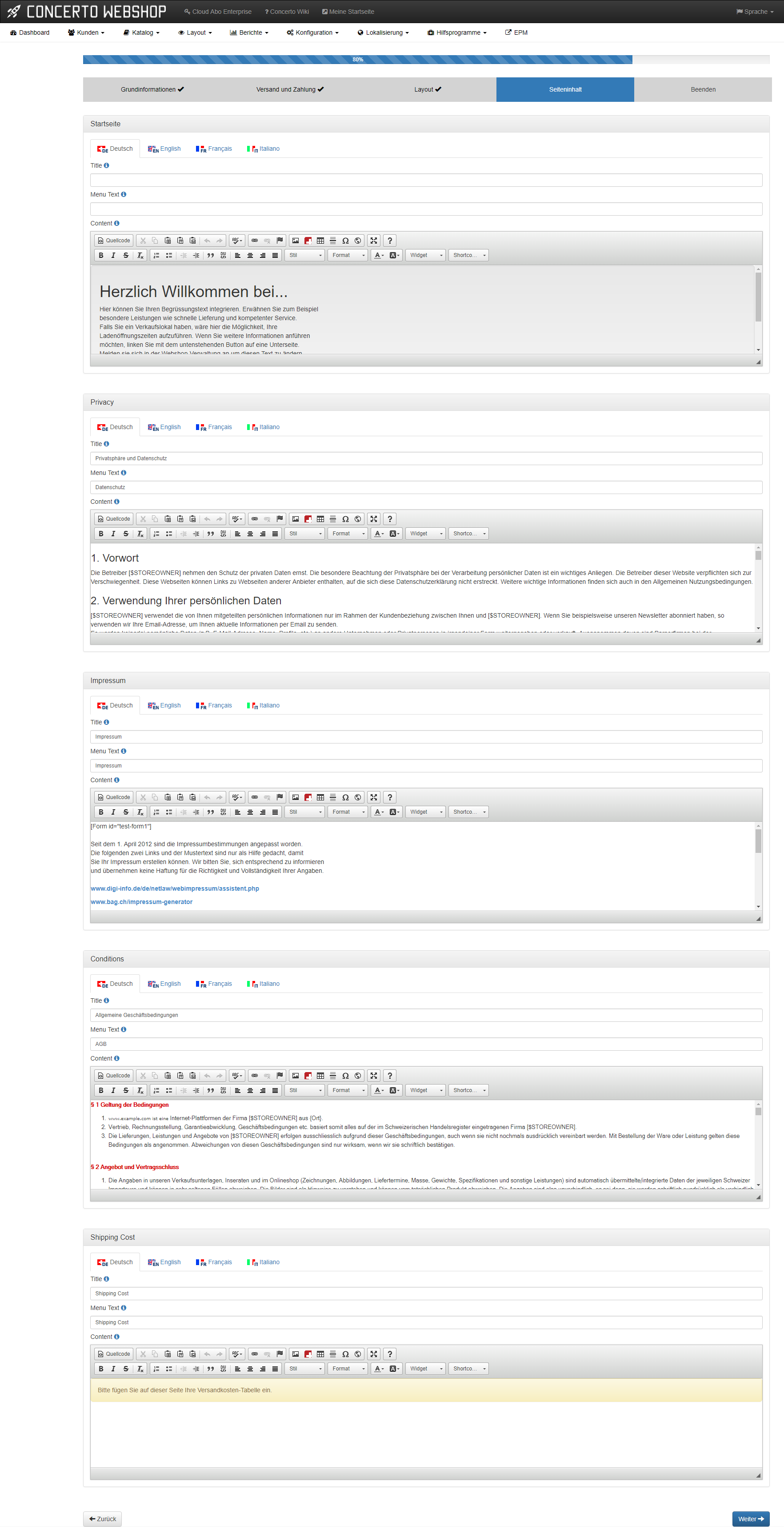
| Note |
|---|
Für weitere Informationen besuchen Sie die Seiten: |
| Expand | ||||||||||||||||||||||||
|---|---|---|---|---|---|---|---|---|---|---|---|---|---|---|---|---|---|---|---|---|---|---|---|---|
| ||||||||||||||||||||||||
|
5. Beenden
Hier sehen Sie noch einmal eine kurze Zusammenfassung Ihrer Einstellungen.
Durch beenden gelangen Sie zur Produktverwaltung. → Produkte
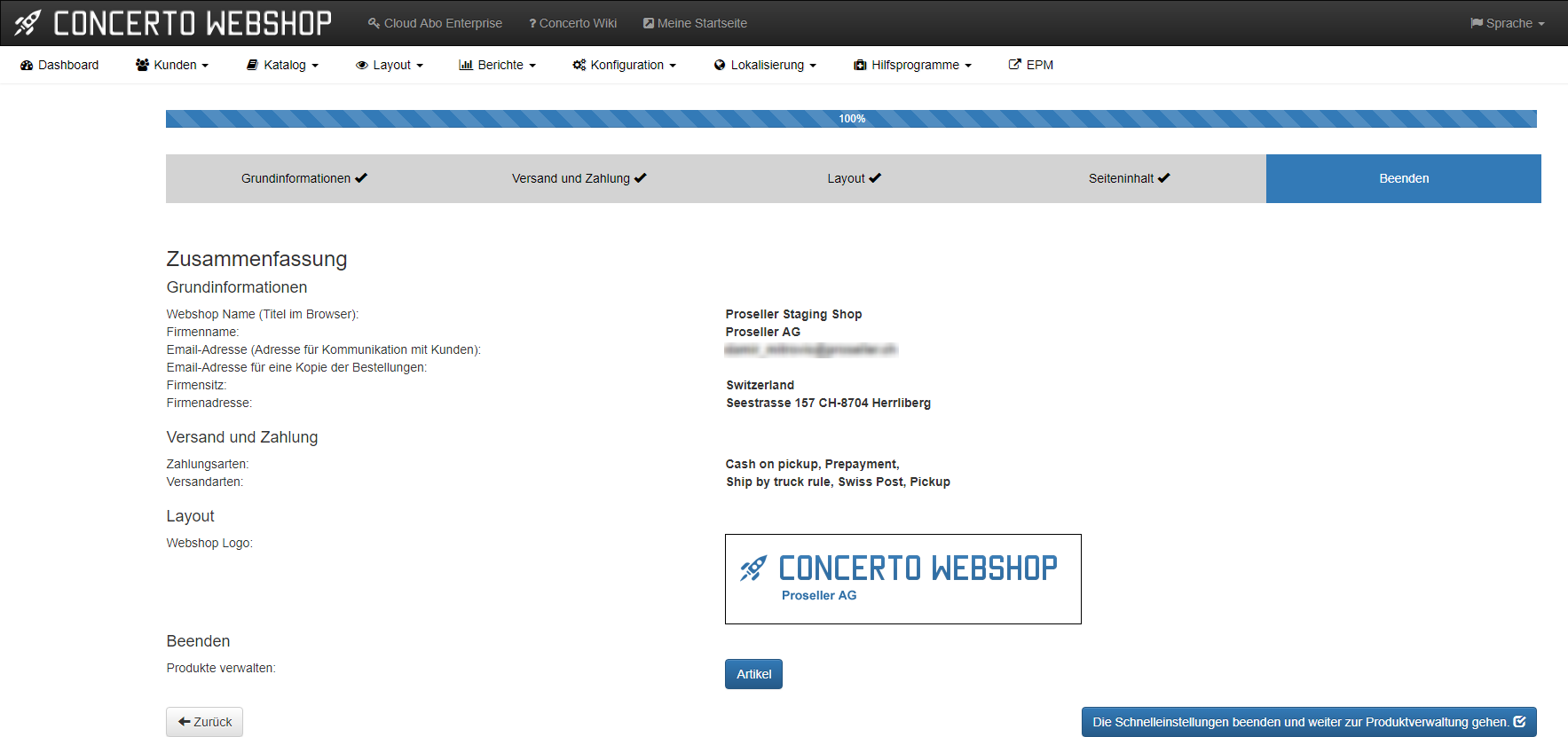
| Note |
|---|
Um zu diesem Wizard zurückzukehren, klicken Sie dazu auf den Link "Erste Schritte“ oben rechts im Menüpunkt "Dashboard". |
Inhalt
| Table of Contents |
|---|